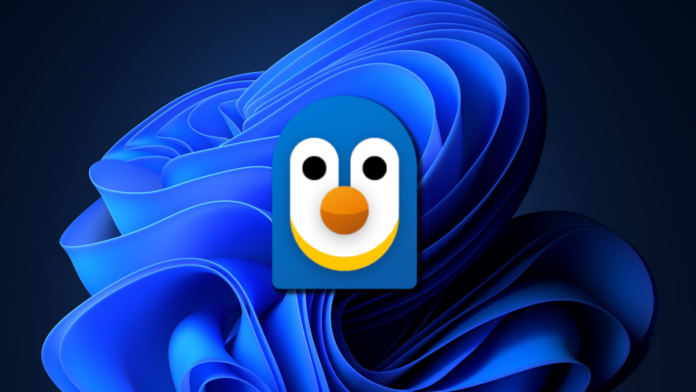
Microsoft 添加了适用于 Linux 的 Windows 子系统 (WSL),让任何人都可以直接运行 Linux 发行版。多亏了 WSA,您不需要双启动 Linux 或创建虚拟机,但该功能仅限于 Windows 终端。Microsoft 了解你们中的一些人可能对命令行感到不舒服,并且正在创建一个用于管理 Linux 发行版的 GUI。
首先由Windows Latest发现,Microsoft悄悄地在其GitHub列表上发布了WSL的提案。在 Github 上,该公司询问了有关使用 Dev Home 管理所有已安装的 Linux 发行版的建议。该公司还分享了一些屏幕截图,展示了用于管理 Linux 发行版的 GUI 可能是什么样子。
Microsoft希望通过创建用于管理WSL发行版的GUI,用户可以大致了解所有已安装的发行版,并更轻松地访问或管理它们。如下面的屏幕截图所示,在 Windows 上与 Linux 发行版交互的唯一方法是使用终端。
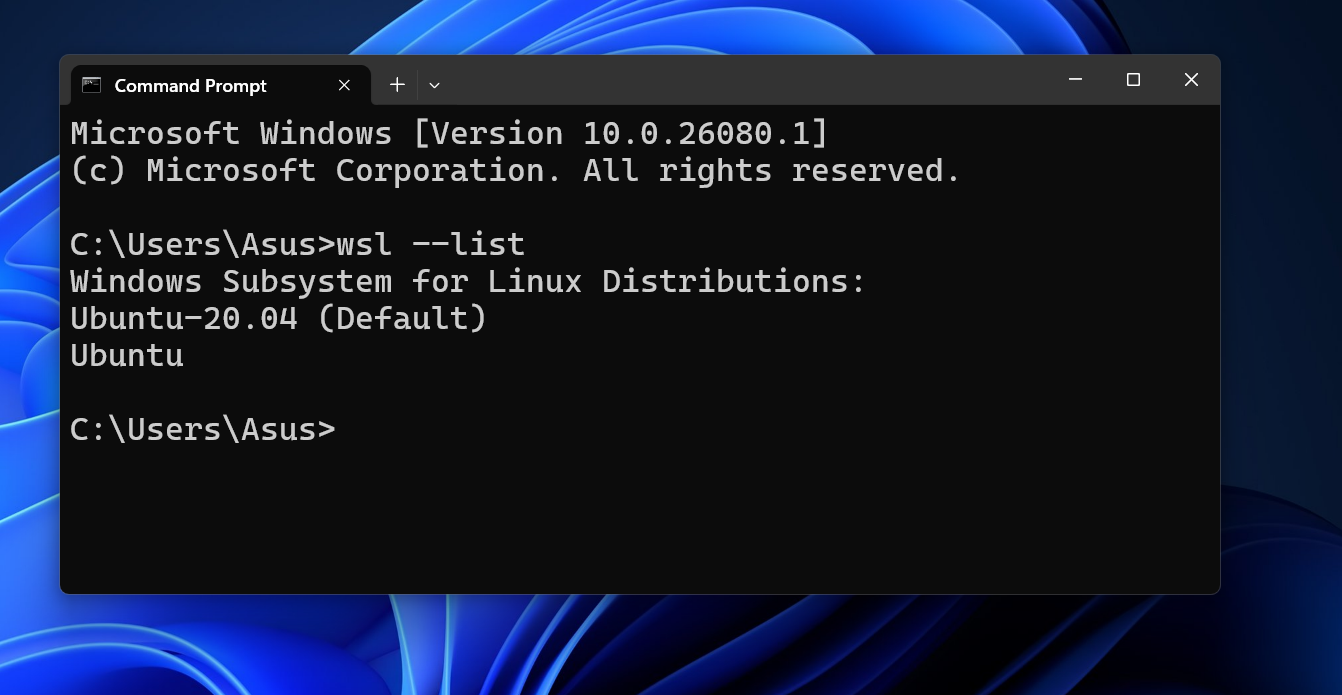
对于新用户来说,这可能很难学习 WSL 并管理已安装的操作系统。借助 Dev Home 的卡片布局界面,您可以监控已安装发行版的各个方面。
UI 模型显示 Dev Home 应用中一个名为“适用于 Linux 的 Windows 子系统 (WSL)”的新选项卡。该部分显示所有已安装的发行版,其中包含多个自定义选项。它列出了正在使用的发行版的当前系统统计信息。您可以启动特定的发行版,甚至可以以特定用户的身份启动它。

还有一些按钮可以停止当前发行版的使用或启动另一个发行版。上下文菜单允许用户卸载特定发行版,将其设置为默认选项,或将其移动到其他位置。
也可以通过单击右上角的“+ 添加”按钮来添加新的发行版。最后,关闭 WSL 的选项也位于顶部栏上,可以轻松关闭该功能。
WSL 将与 Dev Home 集成更具交互性
新的 WSL 集成是经过深思熟虑的。开发人员计划包括装载 Linux 格式磁盘的选项,并显示每个发行版的 WSL VM 的硬件利用率。
Microsoft 还在测试一项功能,用于检测正在使用的 WSL 版本。此功能将允许你查看 WSL 的总 RAM 和 CPU 使用率的实时数据。监视包括整个虚拟机和单个发行版的信息。
甚至可以从 VHD 或已安装的磁盘装载 Linux 格式的磁盘。此外,如果你喜欢关注 WSL 开发,可以通过轻松访问新功能和发行说明,随时了解 WSL 的最新更新。
目前,WSL 缺少 GUI 界面,此新更新可以帮助用户熟悉 Linux 和虚拟机。
 33台词网
33台词网